Win10频繁蓝屏提示memorymanagement代码怎么解决?
分类:win10教程 2021-08-08
导读: Win10频繁蓝屏提示memorymanagement代码怎么解决?--蓝屏问题是我们在使用电脑是时候经常会遇到的,最近有用户在使用Win10系统的时候,自己的电脑出现了频繁蓝盘并且老是提示错误代码memorymanagement,这是怎么回事呢?今天小编就为大家带来了Win10频繁蓝屏并且出现...
蓝屏问题是我们在使用电脑是时候经常会遇到的,最近有用户在使用Win10系统的时候,自己的电脑出现了频繁蓝盘并且老是提示错误代码memorymanagement,这是怎么回事呢?今天小编就为大家带来了Win10频繁蓝屏并且出现了memorymanagement终止代码的解决办法,快来看看吧。
Win10 memorymanagement蓝屏的解决办法:
解决方法一:
1、使用“Win键+R”+输入“control+enter”进入控制面板。
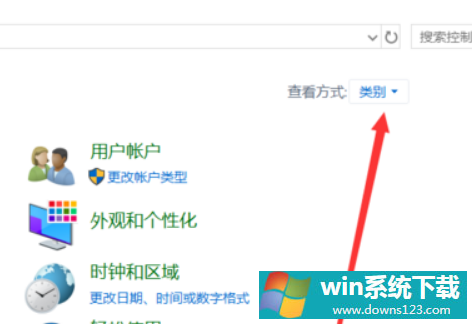
2、切换查看方式类别为大图标。
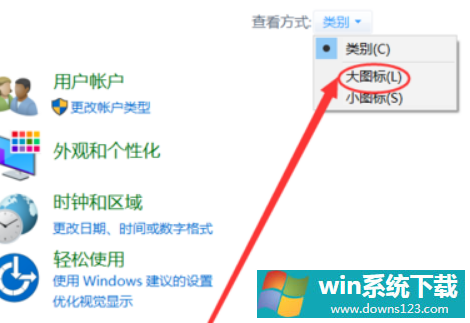
3、然后点击管理工具。
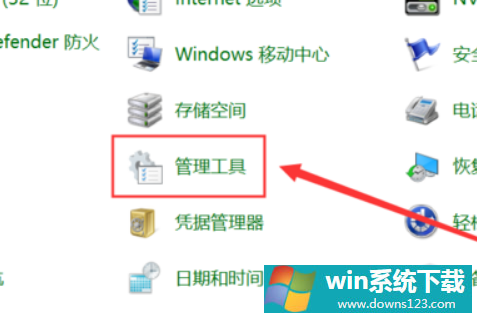
4、找到windows内存诊断工具。
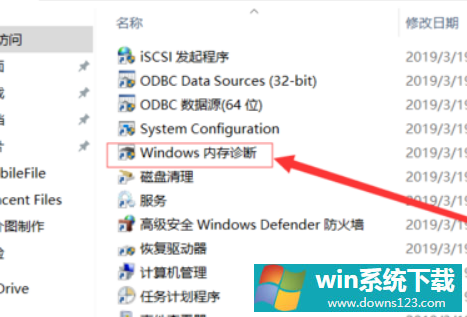
5、选择立即重新启动并检查内存条,完成检查即可。
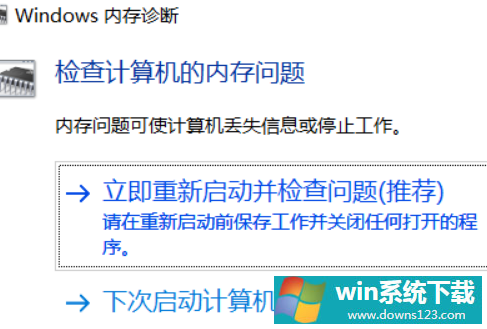
解决方法二:
解决思路:当设置以及无法解决问题时一般来说都是相关程序和第三方软件导致的建议将所有相关程序卸载干净。

1、在任务栏上的搜索框中,输入并打开“控制面板”
2、选择“程序”-“程序和功能”
3、单击要删除的程序,选择“卸载”,然后按照指示操作。
4、完成所有卸载后重启机器。
解决方法三:
1、如果卸载软件和检查内存都没有办法解决memorymanagement蓝屏那就只能重装系统了。
2、使用原系统可能还会遇到这个问题,所以推荐使用本站下载的稳定版Win10系统。


